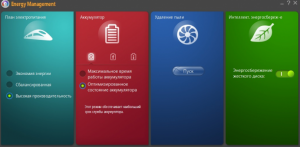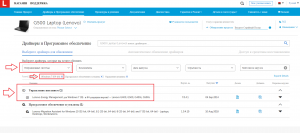Driver name
UMDF HID MINIDRIVER DEVICE
Actual version
10.30.0.288
UMDF HID MINIDRIVER DEVICE drivers for Windows x64
UMDF HID MINIDRIVER DEVICE drivers for Windows x86
ROOT\LENOVOVHID driver
|
Devices |
Systems |
ID |
Inf |
Link |
|---|---|---|---|---|
|
UMDF HID MINIDRIVER DEVICE 10.30.0.288
|
Windows 10 x64 Windows 8.1 x64 Windows 8 x64 |
ROOT\LENOVOVHID |
WUDFVhidmini.Inf | Download |
|
UMDF HID MINIDRIVER DEVICE 10.30.8.726
|
Windows 10 x86 Windows 8.1 x86 Windows 8 x86 |
ROOT\LENOVOVHID |
WUDFVhidmini.Inf | Download |
|
UMDF HID MINIDRIVER DEVICE 10.30.0.288
|
Windows 8.1 x64 Windows 8 x64 |
ROOT\LENOVOVHID |
WUDFVhidmini.Inf | Download |
|
UMDF HID MINIDRIVER DEVICE 10.30.8.726
|
Windows 8.1 x86 Windows 8 x86 |
ROOT\LENOVOVHID |
WUDFVhidmini.Inf | Download |
|
UMDF HID MINIDRIVER DEVICE 10.12.7.315
|
Windows 8 x86 |
ROOT\LENOVOVHID |
WUDFVhidmini.Inf | Download |
|
UMDF HID MINIDRIVER DEVICE 10.12.7.315
|
Windows 8 x86 |
ROOT\LENOVOVHID |
WUDFVhidmini.Inf | Download |

Неизвестное устройство Root/lenovoVhid на ноутбуке Lenovo. Какой драйвер устанавливать?
Что за устройство root/lenovoVhid в ноутбуке Lenovo?
Некоторые пользователи ноутбуков Lenovo, особенно 500-ой серии (G500, Y500) после установки windows обнаруживают в диспетчере устройств неизвестное устройство, на которое не установлен драйвер. После просмотра его ID отображается код Root/lenovoVhid. В данной статье мы расскажем что это такое и какой драйвер для него нужен.
Программа Lenovo Energy management
Практически любому владельцу ноутбука Lenovo знакома программа Energy management. Она является специальной разработкой Lenovo для своих устройств. Основной ее задачей является продление автономной работы ноутбука от встроенного аккумулятора за счет управления питанием.
Главное окно Lenovo Energy Management
Говоря простыми словами, нужна данная утилита для быстрого доступа к таким возможностям, как смена плана электропитания, регулировка яркости экрана, переключение режимов работы ноутбука. Все это помогает вашему ноутбуку как можно дольше работать от батареи.
На самом деле в абзаце выше не зря было описание программы Energy management. Все дело в том, что неизвестное устройство, у которого ID Root/lenovoVhid, требуется для корректной работы этой самой программы. Именно через него программа получает доступ к управлению функциями энергосбережения и управления производительностью ноутбука.
Какой драйвер нужно установить?
Для того, чтобы это устройство перестало быть неизвестным не требуется никаких драйверов. Всего навсего нужно установить программу Energy management, которая есть на официальном сайте поддержки Lenovo или на диске, идущем в комплекте с ноутбуком.
Обратите внимание на то, что эта программа идет отдельно под каждую версию Windows. И даже, если у вас Energy management установлен, а устройство Root/lenovoVhid все равно требует драйвер, это говорит о том, что у вас стоит не та версия Energy management.
Lenovo Energy Management на сайте поддержки
Нужно зайти на сайт поддержки Lenovo, найти там свой ноутбук, выбрать версию ОС в соответствии с установленной на ноутбуке, скачать и установить Energy management в разделе “Управления питанием”.
Естественно предварительно удалив имеющуюся версию.
Чаще всего получается так: Пользователь ставит windows7, а программу Energy management устанавливает с диска, идущего в комплекте с ноутбуком. Но этот диск предназначен для windows 8.1.
Если вы владелец компьютера или ноутбука Lenovo с операционной системой Windows 7 64 bit, возможно, вы столкнулись с проблемой отсутствия или неполадками драйвера root lenovovhid. Драйвер root lenovovhid отвечает за правильное функционирование клавиатуры и тачпада на устройстве.
В такой ситуации важно скачать и установить правильную версию драйвера root lenovovhid для вашей операционной системы. Такая задача может показаться сложной, но на самом деле скачать драйвер root lenovovhid для Windows 7 64 bit бесплатно можно достаточно просто и быстро.
Для начала, рекомендуется посетить официальный сайт производителя Lenovo, где вы можете найти актуальную версию драйвера root lenovovhid для вашей операционной системы. Также существуют специальные онлайн-сервисы и ресурсы, где можно скачать драйверы для различных устройств, включая root lenovovhid.
Помимо официальных и проверенных ресурсов, следует быть осторожным с загрузкой драйверов с непроверенных источников, так как это может привести к установке вредоносного или несовместимого программного обеспечения. Рекомендуется скачивать драйверы только с официальных и проверенных ресурсов.
Содержание
- Официальный сайт платформы Lenovo: скачать драйвер root lenovovhid
- Драйвера root lenovovhid для Windows 7 64 bit бесплатно
- Преимущества скачивания драйвера root lenovovhid на официальном сайте Lenovo
Официальный сайт платформы Lenovo: скачать драйвер root lenovovhid
На официальном сайте платформы Lenovo вы можете найти и скачать драйвер root lenovovhid для операционной системы Windows 7 64 bit абсолютно бесплатно. Этот драйвер необходим для правильной работы устройства HID для Lenovo, обеспечивая стабильное и безопасное функционирование системы.
Для загрузки драйвера root lenovovhid на официальном сайте необходимо выполнить следующие шаги:
- Перейдите на страницу официального сайта Lenovo, воспользовавшись вашим любимым веб-браузером.
- В поисковой строке сайта введите «драйвер root lenovovhid».
- Выберите подходящий результат поиска, чтобы перейти на страницу загрузки драйвера.
- На странице загрузки найдите раздел «Системные требования» и убедитесь, что ваша операционная система и ее разрядность соответствуют требованиям драйвера.
- Щелкните по ссылке для скачивания драйвера.
- Сохраните файл драйвера на вашем компьютере или ноутбуке.
После завершения загрузки драйвера root lenovovhid вы можете установить его, следуя инструкциям на экране. Обычно установка драйвера осуществляется путем двойного щелчка по файлу и следования указаниям инсталлятора.
После успешной установки драйвера обязательно перезагрузите компьютер, чтобы изменения вступили в силу.
Не забудьте проверить, что драйвер root lenovovhid работает стабильно после перезагрузки. Для этого можно воспользоваться Device Manager (Диспетчером устройств) в Windows и убедиться, что соответствующее устройство отображается без ошибок.
Важно помнить, что скачивание драйверов только с официальных и проверенных источников является безопасным и гарантирует надежное функционирование вашей системы.
Драйвера root lenovovhid для Windows 7 64 bit бесплатно
LenovoVHID — это устройство, которое требует установки драйвера root для правильной работы на операционной системе Windows 7 64 bit. Драйвер root lenovovhid обеспечивает правильное функционирование устройства и его взаимодействие с операционной системой.
Для загрузки драйвера root lenovovhid для Windows 7 64 bit бесплатно, вы можете воспользоваться официальным сайтом производителя или другими надежными источниками. Важно обратить внимание на то, что загружаемый файл должен быть совместим с вашей операционной системой и архитектурой.
- Перейдите на официальный сайт производителя Lenovo, в раздел поддержки и загрузок.
- Укажите модель вашего устройства и операционную систему.
- Найдите соответствующий драйвер root lenovovhid для Windows 7 64 bit и нажмите на ссылку для его загрузки.
После загрузки драйвера, следуйте инструкциям на экране для его установки. Обычно это простой процесс, требующий всего нескольких кликов мыши.
Если вы не хотите искать драйвер на официальном сайте производителя, вы также можете воспользоваться другими ресурсами для загрузки драйверов. Интернет предлагает множество веб-сайтов, где можно найти и скачать драйвера root lenovovhid для Windows 7 64 bit.
Однако, следует быть осторожным при загрузке драйверов с ненадежных источников, чтобы избежать установки вредоносного программного обеспечения.
Важно отметить, что перед установкой драйвера рекомендуется создать точку восстановления системы, чтобы иметь возможность откатить изменения, если что-то пойдет не так.
Установка правильного драйвера root lenovovhid для Windows 7 64 bit не только обеспечивает стабильную работу вашего устройства, но и может улучшить его производительность и функциональность. Поэтому регулярно проверяйте наличие обновленных драйверов и устанавливайте их, чтобы быть в курсе последних обновлений и исправлений.
Преимущества скачивания драйвера root lenovovhid на официальном сайте Lenovo
Скачивание драйвера root lenovovhid на официальном сайте Lenovo является предпочтительным вариантом для пользователей, которые хотят обновить или установить этот драйвер на своем устройстве. Вот несколько преимуществ использования официального сайта Lenovo для скачивания драйвера root lenovovhid:
- Гарантированная совместимость: Официальный сайт Lenovo предлагает только официальные и проверенные драйверы, которые гарантированно совместимы с устройствами Lenovo. Это позволяет избежать совместимостных проблем и обеспечить стабильную работу вашего устройства.
- Обновления и исправления: Официальный сайт Lenovo регулярно обновляет драйверы root lenovovhid, чтобы исправить ошибки, улучшить производительность и добавить новые функции. Скачивая драйвер с официального сайта, вы получаете доступ к последней версии драйвера и можете быть уверены, что используете самое актуальное программное обеспечение для вашего устройства.
- Удобный доступ: Официальный сайт Lenovo предлагает удобный интерфейс для поиска и загрузки драйверов. Вы можете легко найти нужный драйвер, выбрав модель своего устройства и операционную систему, после чего скачать его сразу.
- Безопасность: Скачивая драйвер root lenovovhid с официального сайта Lenovo, вы можете быть уверены в безопасности скачиваемого файла. Официальный сайт использует проверенные методы и шифрование данных, чтобы обеспечить сохранность файлов и предотвратить возможные вредоносные воздействия.
Важно помнить: При скачивании драйверов всегда следует использовать только официальные и проверенные источники, такие как официальные сайты производителей устройств. Использование непроверенных источников может привести к наличию вредоносного программного обеспечения или несовместимости драйверов, что может негативно отразиться на работе устройства.
When attempting to download HP Smart, the first step is to ensure that your device meets the operating system requirements for the application. After confirming that you meet these requirements, then you should access the official download webpage on either your mobile device or computer. There, you will be able to download and install HP Smart. Once installed, open up the application and follow any further instructions.
If you are experiencing problems with your Pantum M6550NW printer, be sure to check the manufacturer’s website for troubleshooting and support options. Additionally, you should make sure that the printer is up-to-date with the latest firmware version. Troubleshooting steps such as restarting both devices (printer & PC/Laptop) or checking cables can help in many scenarios too.
If you are having issues with the Pantum M6550nw driver, please go to https://www.pantum.com/download and select your printer model from the drop-down menu to download and install the correct driver for your system.
Troubleshooting Microsoft Issues can be a time-consuming and complicated process. The goal of this guide is to provide a step-by-step approach to troubleshoot any issues with Microsoft products. We’ll start by providing general advice for diagnosing the problem and then review troubleshooting techniques specific to different types of Microsoft services, such as Windows, Office, or Azure services. With this comprehensive roadmap in hand, you should find yourself better equipped to identify and resolve even complex issues quickly.
Realtek can cause a range of issues that can be difficult to troubleshoot without the right expertise. This comprehensive guide covers everything you need to know for troubleshooting Realtek problems so that you can get back on track quickly and easily.
software that may be blocking TeamViewer. Many firewalls and antivirus programs will block the connection unless you explicitly allow it.
Driver packs are collections of drivers that can be used to update outdated or missing device drivers. If you are having trouble with driver pack, the best thing you can do is use a trusted and reliable driver updater tool to automatically download and install the correct version of the required drivers for your PC. This will ensure all your devices are running on their latest available software.
If you are looking to download the driver for your Canon Pixma MG2500 printer, you can do so from the official Canon website. Simply go to their online support page and search for the model number of your printer. Once selected, click on ‘Drivers & Downloads’ tab and choose your operating system to get access to a list of all available downloads related to that particular model.
If you’re having issues with your Epson L4150 Printer software, try updating the software by downloading and installing the latest version from Epson’s website. You can also refer to their troubleshooting guide for more help on resolving any issues.
KMS Pico is a powerful tool that can be used to activate Windows 10. It works by emulating the Microsoft KMS server on your computer, allowing you to bypass activation processes and activate your copy of Windows for free. To fix this user query, simply download the latest version of KMS Pico from a trusted source and follow the installation instructions when prompted.

Чтобы быстро открыть диспетчер устройств — зажмите Win + R и вставьте команду devmgmt.msc или mmc devmgmt.msc.
Могу вам посоветовать сразу, только не думайте что так пишу потому что лень. Нет. Есть большая вероятность что вам помогут на форуме Lenovo — но нужно регистрироваться, и там нет русского язык, да и ответ может прийти не сразу. Но как вариант — почему бы не использовать?
Если два раза нажать по неизвестному устройству и перейти на вкладку Сведения (Detalis), то в ИД Оборудования (Hardware Ids) вы увидите root\LenovoVhid:
Как я понимаю проблема root\LenovoVhid встречается в основном на ноутбуках Lenovo.
Просто мысли вслух. Если устройство не определяется, то можно попробовать поставить драйвер при помощи утилиты DevID Agent. Это автоматический поиск драйверов, отличается от других тем, что нет ничего лишнего, нет рекламы и всякой ерунды. Он просто сканирует систему вашу и ищет драйвера, также умеет обновлять. А советую утилиту просто потому что она идет от сайта devid.info — сайт очень полезный, на нем есть много драйверов, искать можно по ИД. Не реклама. Кстати может там и на root\LenovoVhid драйвер есть..
Неизвестное устройство root\LenovoVhid и Lenovo Energy Management
На официальном форуме Lenovo нашел информацию, что нужно установить Lenovo Energy Management — видимо эта программа ставит драйвер на непонятное устройство root\LenovoVhid. Некоторым установка помогла — так что попробуйте.
Однако есть комментарии в сети — не всем помогает установка Lenovo Energy Management. На форуме также советуют попробовать установить драйвера на веб-камеру (Camera Driver).
Проблема встречается на разных ноутбуках — Lenovo Z710, Z500, Z510 и похожие.
Если будете качать драйвер на камеру — то качайте именно под вашу модель ноутбука. Зайдите на офф сайт, укажите модель ноута, и тогда уже загружайте драйвер.
На форуме еще сообщается, что если установка драйверов не помогла — нужно удалить старые, сделать перезагрузку и установить новые. Как я понимаю, это относится и к программе Lenovo Energy Management. Удалять драйвера нужно правильно — лучше сперва об этом почитать в интернете.
Lenovo Energy Management — что это за программа?
Фирменная программа, идет уже установленной на многие ноуты Lenovo. Необходима для управления режимами питания, в работе использует драйвер (выше писал). Также вроде обеспечивает работу Fn-кнопок.
В программе есть три режима работы ноутбука — эконом, сбалансированный и высокая производительность.
Помимо этого можно указать и режим работы аккумулятора — или максимально долго или оптимальное использования для максимального срока службы. Еще есть полезные функции — удаление пыли, что-то вроде продувки, кулеры работают на полную мощность. И функция энергосбережения жесткого диска — видимо для уменьшения шума диска и для снижения температуры, что в целом полезно для ноутбуков. Внешний вид программы:
Lenovo VHID Device что это?
Lenovo VHID Device / User Mode Driver Framework (UMDF) — устройство для управления энергопотреблением, используется программой Lenovo Energy Management. Удалять не рекомендуется. Предположительно драйвер устанавливается с программой Lenovo Energy Management. Также нашел информацию что драйвер вроде как есть уже в Windows, и может называться mshidumdf.sys.
Устройство в диспетчере задач:
Также еще может быть служба связана с этим драйвером, если она отключена — могут быть проблемы с работой драйвера.
Какие выводы можно сделать?
Итак, мои мысли:
- Перед всеми действиями я настоятельно рекомендую создать точку восстановления (это правда очень важно).
- Все указывает на проблему с драйверами — или неправильно установились, либо некоторые вообще не установились.
- На форуме Lenovo советуется установить драйвер на веб-камеру, программу Lenovo Energy Management. Очень важно установить именно правильные версии под вашу модель ноутбука и под вашу Windows (имею ввиду версии 32/64 бита).
- Если все равно останется устройство root\LenovoVhid — удалить драйвера на вебкамеру, программу Lenovo Energy Management. Попробовать удалить то неопознанное устройство. Почистить систему при помощи CCleaner, сделать перезагрузку и заново установить.
На заметку вам — если получится решить проблему, то создайте образ системы. Это сохранит ваши нервы в будущем и так бы сказать защитит при новых проблемах. Образ системы — это создание резервной копии всего системного диска, никакие программы качать не нужно, уже все есть в Windows и работает как часы. Сам пользуюсь и вам советую.
На этом все. Надеюсь информация помогла. Удачи вам!
На главную!
Lenovo
19.10.2017